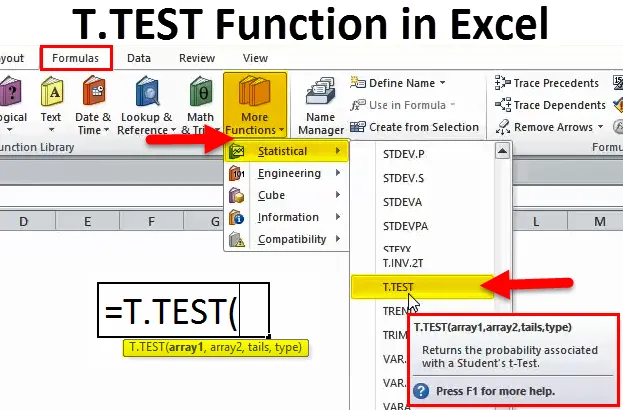
T.TEST az Excel programban (Tartalomjegyzék)
- T.TEST függvény Excelben
- T.TEST képlet Excelben
- Hogyan lehet használni a T.TEST függvényt az Excelben?
T.TEST az Excelben
A T.TEST függvény az Excel egyik statisztikai függvénye. A T.TEST szintén az egyik következtetési statisztika. A T.TEST nagyon hasznos, ha megtudja a két csoport átlagának szignifikáns különbségét.
T.TEST függvény „visszaadja a hallgató t-tesztjéhez kapcsolódó valószínűséget”
Egyszerűen fogalmazva: „ha két feltételünk van, és szeretnénk összehasonlítani a két feltétel közötti különbségeket, és megnézni, hogy a különbség jelentős-e”.
A két összehasonlítandó dolog különbözik egymástól?
T.TEST képlet Excelben
Az T.TEST függvény képlete az Excelben a következő:

A T.TEST képlete négyféle érvet tartalmaz:
1. tömb: Ez az első tesztelt minta.
2. tömb: Ez a második minta, amelyet összehasonlít.
Farok: Ez az eloszlás farkainak száma. Kétféle farok van. 1. Egyoldalas eloszlás és 2.Kettő farokos eloszlás
Típus: A statisztikában 3 típusú T.Test érhető el.
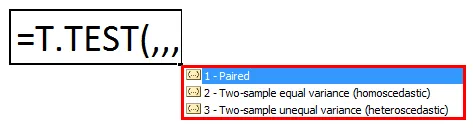
- Párosítva megvizsgálja, hogy a páros halmazok közötti átlag egyenlő-e.
- A két mintával egyenlő variancia azt vizsgálja, hogy az átlag szórása két halmaz között egyenlő-e.
- Két mintával egyenlőtlen variancia azt vizsgálja, hogy a két halmaz közötti átlag szórása nem egyenlő-e.
A legújabb verziókban bemutatásra került a T.TEST. A korábbi verziókban a TTEST a képlet. Ennek ellenére a legújabb verziókban is elérhető, hogy támogassa a kompatibilitást.
Hogyan lehet használni a T.TEST függvényt az Excelben?
A T.TEST funkció az Excel programban nagyon egyszerű és könnyen használható. Nézzen meg néhány példát a T.TEST működéséről az Excel programban.
Itt letöltheti ezt a T.TEST Function Excel sablont - T.TEST Function Excel sablon1. példa
A T.TEST funkcionalitása a legjobban egy példa-adatkészlettel magyarázható, hogy megkapja a T.TEST logikáját
Van egy 1. és 2. csoport teszteredménye. Futtatnom kell a T.TEST-t, hogy kiderüljön, van-e jelentős különbség a két csoport között.
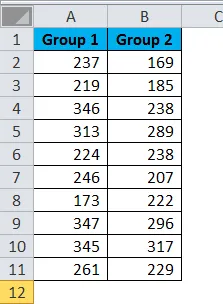
A különbség eléréséhez alkalmazza a T.TEST alkalmazást.
Az első teszt egy páros típusú.
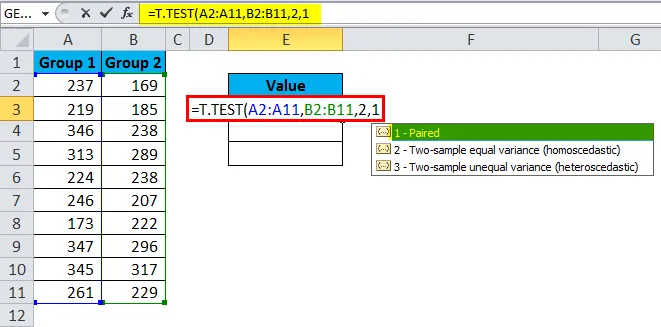
Az eredmény 0.04059.
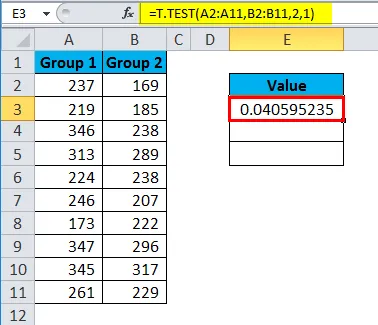
A második teszt két mintával egyenlő variancia.
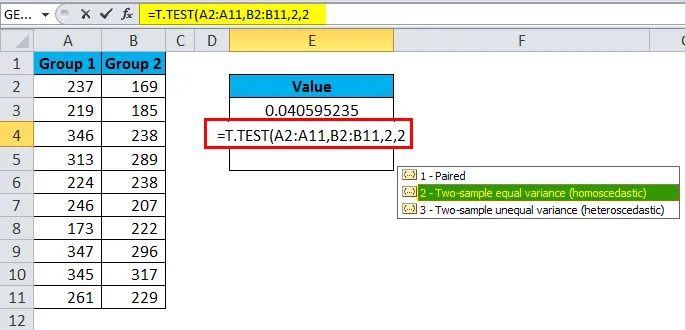
Az eredmény 0.2148.

A harmadik teszt a két minta egyenlőtlen varianciájának típusa.

Az eredmény 0.2158.
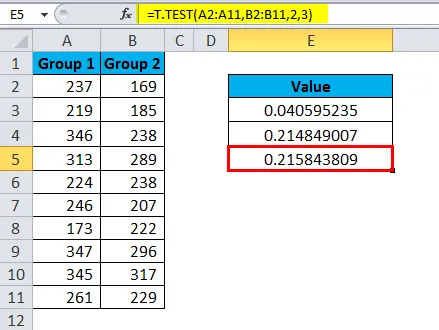
A visszatért értéket általában P-értéknek nevezzük. Ha a P érték <0, 05, akkor arra a következtetésre juthatunk, hogy két adatkészletnek eltérő átlaga van, különben a két eszköz nem különbözik jelentősen egymástól.
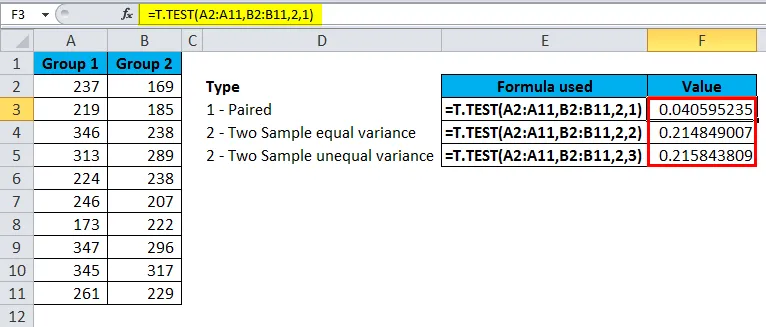
2. példa
Két különböző osztály fizetési számai vannak. Meg akarom tudni, hogy a két osztály fizetésének átlaga szignifikánsan eltér-e.

A különbség megtekintéséhez alkalmazza a T.TEST függvényt.
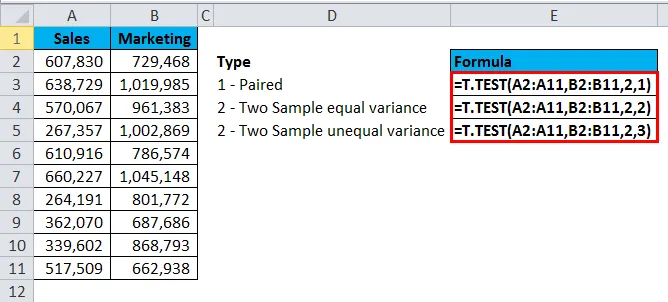
A fenti képlet az eredményt adja vissza:
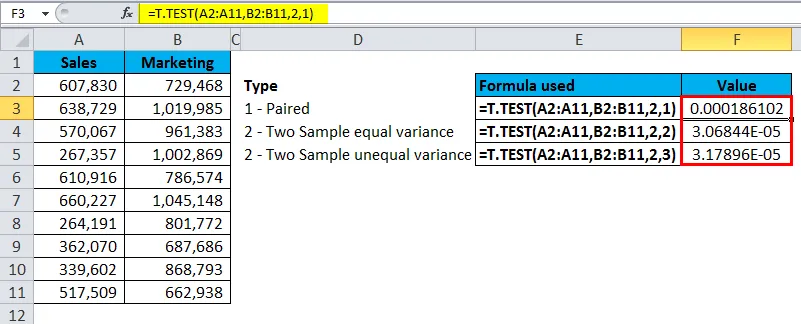
Futtassa a T.TEST szoftvert az Analysis Tool Pack használatával
A T.TEST-et az Adat szalag fül alatt található elemző eszközcsomaggal futtathatjuk.
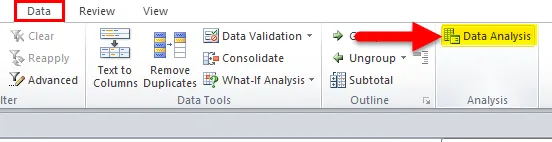
Ha nem találja ezt az opciót az excel programjában, kövesse az alábbi lépéseket ennek elrejtéséhez.
1. lépés: Lépjen a Fájl és az Opciók menübe
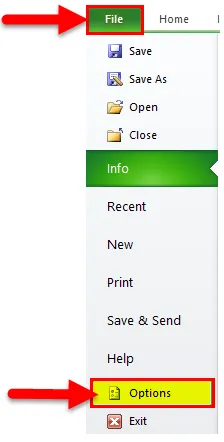
2. lépés: Kattintson a Kiegészítők elemre
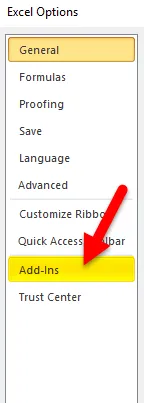
3. lépés: Válassza az Excel kiegészítőket, majd kattintson az Indítás gombra
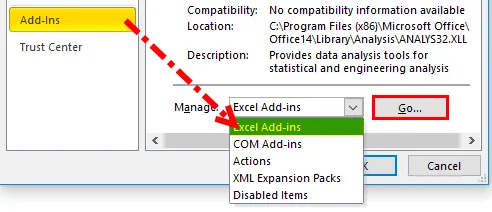
4. lépés: Válassza az Analysis ToolPak elemet, majd kattintson az OK gombra.
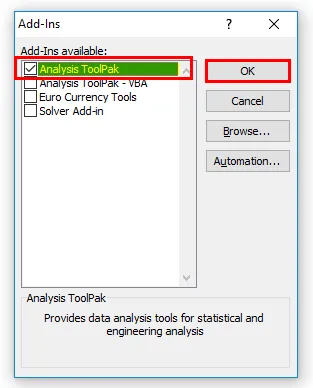
5. lépés: Ennek engedélyeznie kell az adatelemzési lehetőséget.
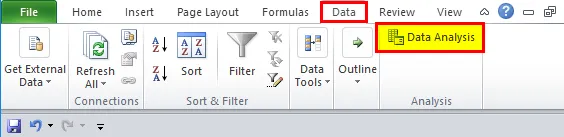
Kövesse az alábbi lépéseket a T.TEST futtatásához az Data Analysis ToolPak használatával
1. lépés: Kattintson az Adatok elem alatt az Adatok elemzése elemre.
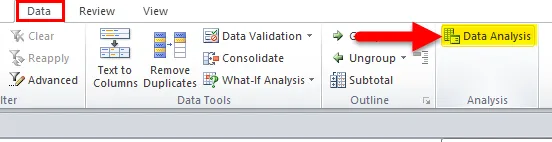
2. lépés: Görgessen lefelé a t-teszt kereséshez
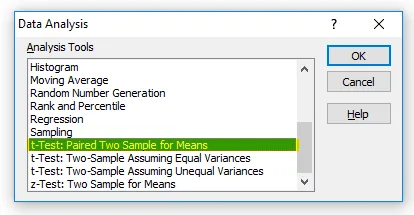
3. lépés: Kattintson az első t-tesztre, és megnyílik az alábbi párbeszédpanel.
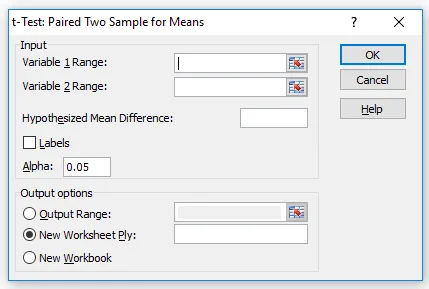
4. lépés: Válassza ki az 1. változó és a 2. változó tartományt.

5. lépés: Miután az összes fenti mező kitöltődött, kattintson az OK gombra.
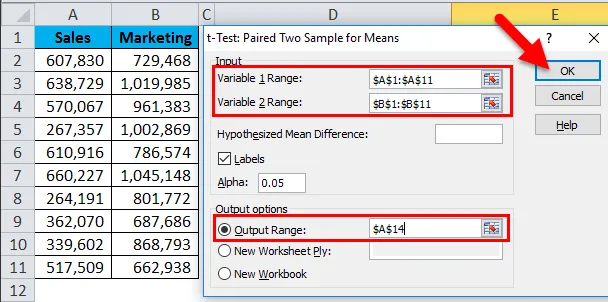
Részletes jelentést fog mutatni.
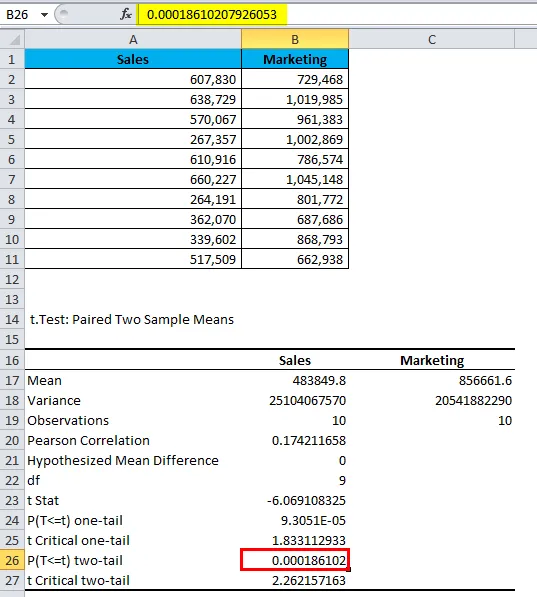
Ez megmutatja az egyes adatkészletek átlagát, azok varianciáját, a figyelembe vett hány megfigyelést, a korrelációt és a P értéket.
Az egyik kulcsfontosságú dolog, amelyet itt látnunk kell, a P érték (lásd B26), azaz 0.000186102, ami jóval a várt 0.05-ös P értéknél jóval alacsonyabb.
Mindaddig, amíg a P érték kisebb, mint 0, 05, adataink jelentősek.
Dolgok, amikre emlékezni kell
- A T.TEST csak numerikus értékeket fogad el, a numerikus értékeken kívüli értékeinket, amelyek #VALUE eredményt kapnak!
- Ha a farok értéke nem 1 vagy 2, akkor #NUM értéket kapunk! hiba
- Ismerje meg a különbséget az egy- és kétlépű teszt között, hogy jobban megértse.
- Az egyik feltételezés a minták véletlenszerű kiválasztása a nagy adatokból.
- A standard P-érték 0, 05, azaz 5%. Ha a szórás kevesebb, mint 5%, akkor az adatai jelentősek.
Ajánlott cikkek
Ez az útmutató az T.TEST programhoz tartozik az Excel programban. Itt tárgyaljuk az T.TEST képletet Excelben és azt, hogyan kell használni a T.TEST függvényt az Excelben, valamint az excel példát és a letölthető Excel sablonokat. Ezeket a hasznos funkciókat Excelben is megnézheti -
- Mennyezeti funkció Excelben
- Példák a COMBIN funkcióra
- ÖSSZEFOGLALÁS Funkció Excelben
- Hogyan lehet használni a LEN függvényt az Excelben?
- Példák a PRODUCT funkciójára az Excel programban